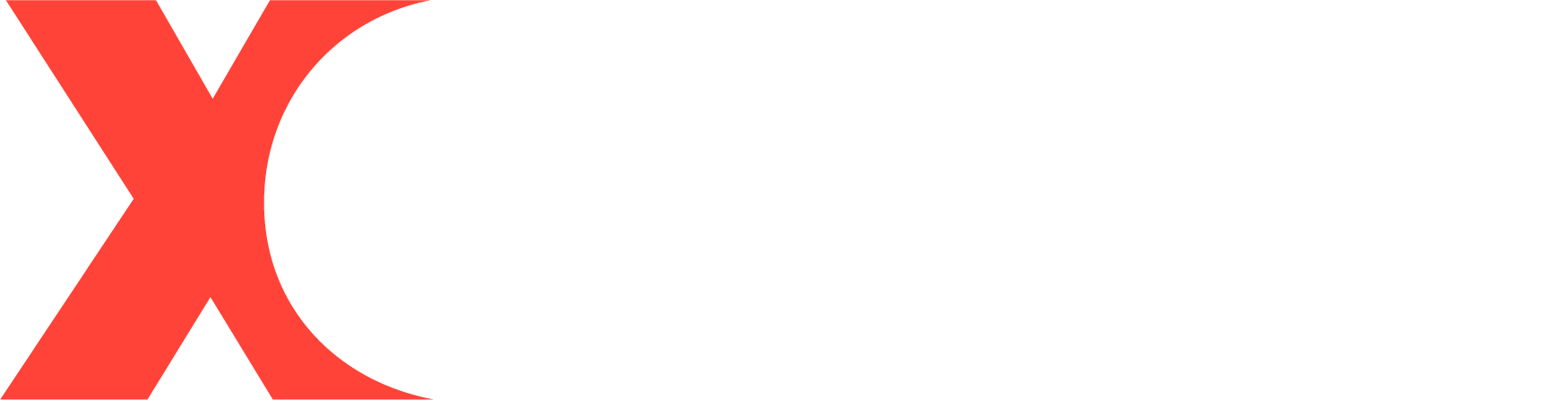Navigations-FAQ
Es gibt zwei allgemeine Einstellungen für:
Allgemeine Einstellungen Navi-Karte Allgemeine Einstellungen | Videohandbuch und Bedienungsanleitung
(https://www.youtube.com/watch?v=ybujjSeD7Rc) +
--------
F: Wie kann ich die Karte kostenlos aktualisieren? Wie lange können Sie Updates unterstützen?
A: Wir unterstützen die lebenslange Aktualisierung der Karte, und die Kartendatenbank wird zweimal im Jahr aktualisiert.
Wenn Sie die Karte aktualisieren müssen, können Sie unserer Facebook-Navigations-GPS-Gruppe beitreten und relevante Informationsbenachrichtigungen erhalten beim ersten Mal. Sie können uns auch kontaktieren und wir senden Ihnen die neueste Karte.
** Wenn Sie die Karte aktualisieren, löschen Sie zuerst die doppelten Ordner und ersetzen Sie die Ordner durch neue Dateien; nicht direkt in die Navigation kopieren und einfügen. Löschen Sie zuerst doppelte Ordner.

Der bessere Weg: Sie folgen unserer Facebook-Gruppe, um den neuen Kartenlink zu erhalten, XGODY-Navigation: @XGODYcarstereo
(https://www.facebook.com/groups/xgodynavigation) & (https://www.facebook.com/Xgodyofficial)
oder
Laden Sie das Update der Navi-Karte kostenlos und neu auf xgody.com herunter
https://xgody.com/blogs/news/how-to-update-xgody-navigation-map
# Es gibt viele gleichgesinnte Fahrer in der XGODY Facebook-Navigations-GPS-Gruppe, und es wird auch kostenlose Geschenke geben. Mitmachen kann viele unerwartete Überraschungen bringen.
--------
F: Warum passiert nichts, wenn ich auf das Navigationssymbol klicke und ich die Karte nicht aufrufen kann?
Dateidatenpfadeinstellungen
A: Bevor Sie das GPS verwenden, stellen Sie bitte den Navi-Pfad ein: Einstellungen – NaviConfig – Resident Flash – US (oder EU/AU), Schritt für Schritt, bis „EXE“ angezeigt wird.
Sollte die Einstellung immer noch fehlschlagen, können Sie sich gerne an uns wenden!
--------
F: Kann ich in den LKW-/Auto-/Wohnmobil-/Motorradmodus wechseln? Einschließlich Höhenbegrenzung, Gewichtsbegrenzung,Low Bridge.
A: Wenn Sie die LKW-Informationen einstellen möchten, gehen Sie bitte wie folgt vor:
- Bitte rufen Sie das Navigationsprogramm auf, und dann sehen Sie ein Navigationsmenü. Drücken Sie auf „Setting“, Sie gelangen in das Einstellungsmenü
- Klicken Sie auf „Routeneinstellung“ – suchen Sie die Option „Fahrzeug“ und wählen Sie „LKW“.
- Abschließend bitte "Parameter für jede Routenplanung bestätigen" ankreuzen
#. Laden Sie bitte das Gerät auf (schalten Sie es ein) und ändern Sie das Format;
(https://youtu.be/j6-H9RzWEOk)
--------
Wie unterscheidet sich das „Lazy Installation Package“ von einem normalen Offline-Karten-Update?
Zunächst empfehlen wir bei XGODY die Verwendung des normalen Updates, da weniger Dateien heruntergeladen werden müssen und die Karte schnell aktualisiert werden kann.
Zweitens wird das „Lazy Installation Package“ verwendet, wenn die Karte nicht normal aktualisiert werden kann , oder die Navigationskartendatei ist beschädigt. Dieses Installationspaket kann mehr als 90 % der Offline-Navigationsprobleme lösen.
Für detaillierte Anleitungen treten Sie bitte der Facebook-Navigationsgruppe bei: -------- A: Das GPS unterstützt die Suche nach Postleitzahlen, Straßen oder Koordinaten. Hier ist die Anleitung: Navigation – Suchen – Adresse suchen – Stadt auswählen – Postleitzahl eingeben (Leerzeichen unbedingt einschließen) z.B. Navigation – Suchen – Adresse suchen – Großbritannien auswählen – (grauer Bereich):Zum Beispiel (OL12 9SG), klicken Sie auf OL12 „Leertaste“ 9SG. Normalerweise wird die Suche nach einer Adresse mit vollständiger Postleitzahl oder Teilpostleitzahl unterstützt -------- A: Es unterstützt Kilometer/Meter, Meilen/Fuß, Meilen/Yards. Hier ist die Installation: Nachdem Sie die Karte (Navigation), Einstellungen (Werkzeugsymbol) – Region – Einheiten und Formate eingegeben haben, gibt es verschiedene Modi (Kilometer/Meter, Meilen/Fuß, Meilen/Yards). Bitte wählen Sie die gewünschte aus. #. Laden Sie das Gerät auf (schalten Sie es ein) und ändern Sie das Format; (https://youtu.be/iGOaA-MOhxI) -------- A: Bitte verwenden Sie es im Freien. Bitte beenden Sie den Empfang von GPS-Informationen vom "GPS Viewer", bis mindestens 3 grüne Balken angezeigt werden. Normalerweise 5-30 Minuten usw. fertig. Dann lesen Sie bitte das Benutzerhandbuch sorgfältig durch, bevor Sie es verwenden. Wenn Sie ein Einstellungsproblem haben, senden Sie uns bitte eine E-Mail-Anfrage. -------- A: Wenn der Bildschirm hängen bleibt, halten Sie bitte die "Reset"-Taste auf der Rückseite des Navigationsgeräts gedrückt. -------- A: Es wird empfohlen, das Autoladegerät zum vollständigen Aufladen des Navigationssystems zu verwenden und es dann zurückzusetzen. (Verwenden Sie kein USB-Kabel) -------- A: Das GPS-Signal kann durch Wetter oder andere Aspekte beeinflusst werden. Sie müssen das GPS mit nach draußen nehmen und es im Öffnungsbereich testen. In der Zwischenzeit gibt es im GPS-Hauptmenü ein Symbol namens "Tools" oder "GPS", bitte drücken Sie darauf und dann auf "GPS-Viewer" oder "GPS-Info". Von dort aus können Sie den GPS-Empfänger zurücksetzen. Bitte versuchen Sie, was ich oben gesagt habe, ok? das GPS sollte gut funktionieren. Hier sind zwei Vorschläge: 1, Bitte blockieren Sie nicht die Rückseite des Geräts, der Signalempfänger befindet sich auf der Rückseite des Geräts. 2, Bitte laden Sie das Gerät vollständig auf, wenn der Akku des Geräts schwach ist, kann es kein Signal empfangen, also laden Sie es bitte kontinuierlich auf, wenn Sie es verwenden. #. Bitte schalten Sie das Gerät ein (laden Sie es auf) und ändern Sie das Format; zB~~ 1. Gibt es viele Eisenprodukte auf dem GPS-Rücken? Bitte entfernen Sie sie, sonst wird das Signal gestört; -------- Es kann Radarkameras und Fahrzeiten unterstützen. 1. Die Blitzer können Sie wie folgt einstellen: Drücken Sie "Navigation '----"Einstellung (Werkzeugsymbol)-"---"Ton und Warnung" ---"Alarmpunkteinstellung " und dann können Sie es einschalten und einstellen. 2. Stellen Sie die anzuzeigende tatsächliche Geschwindigkeit bitte folgendermaßen ein: Bitte drücken Sie: Navigation – Einstellung (Werkzeugsymbol) – – Einstellung der visuellen Führung – Datumsfelder – „Felder mit Route“ auswählen – - Nach unten schieben, um "Geschwindigkeit" auszuwählen. 3.Einstellungen-Visual Guidance-Einstellungen-Datenfelder-Wählen Sie die 3 gewünschten Datenfelder rechts (Klicken Sie hier) #. Bitte schalten Sie das Gerät ein (laden Sie es auf) und ändern Sie das Format; (https://youtu.be/DrbcF1E44TU) & (https://youtu.be/nIIWkcL350Y) -------- Geschwindigkeitsbegrenzungen: Hauptmenü – Navigation – Einstellungen (Werkzeugsymbol) – Töne und Warnungen – Einstellungen für Geschwindigkeitswarnungen; Warnen, wenn meine Geschwindigkeit 100 % des Limits erreicht. Es wird empfohlen, es auf 100 % einzustellen. #. Laden Sie bitte das Gerät auf (schalten Sie es ein) und ändern Sie das Format; -------- Zum Beispiel, wenn Sie aus den USA kommen, ist es GMT -5, stellen Sie das Gerät also bitte auf GMT -5 ein. #. Laden Sie bitte das Gerät auf (schalten Sie es ein) und ändern Sie das Format; (https://youtu.be/nIIWkcL350Y) -------- Die Bluetooth-Funktion unterstützt nur Telefonanrufe, keine Verbindung mit Kopfhörern. Bei der Bluetooth-Verbindung können Sie es folgendermaßen versuchen: 1. Schalten Sie Ihr Navigationsgerät ein 2. Sie können das „Bluetooth“-Symbol sehen, öffnen Sie es 3. Klicken Sie auf dem neuen Bildschirm auf das Symbol "Suchen" (bitte öffnen Sie gleichzeitig Ihr Telefon Bluetooth) 4. Klicken Sie auf das "grüne Papierkorb"-Symbol, es beginnt mit der Suche, 5. Wenn das GPS Ihr Telefon findet oder Ihr Telefon das GPS finden kann (Bluetooth benannter Navigationsstart), klicken Sie bitte auf das zweite Symbol auf dem Bildschirm "ein Bluetooth mit Häkchen" auf GPS, dann erhält Ihr Telefon eine Anfrage Nachricht" müssen Sie eine Übereinstimmung einfügen, fügen Sie 0000 oder 1234 ein, dann werden sie miteinander verbunden. Video: (https://youtu.be/fjoctd2_Ykc) #. Laden Sie das Gerät auf (schalten Sie es ein) und ändern Sie das Format; -------- Bitte überprüfen Sie, ob Sie die „FM“-Funktion auf dem Desktop angekreuzt haben, bitte nicht ankreuzen, dann kann der Ton funktionieren. #. Bitte schalten Sie das Gerät ein (laden Sie es auf) und ändern Sie das Format; https://xgody.com/blogs/news/how-to-set-navigation-gps-sound-settings-and-fm -------- Zuerst gibt es ein kleines Loch auf der Rückseite des Geräts. Versuchen Sie bitte, es mit einer Nadel zu stoßen, und es wird neu gestartet. Zweitens: Bitte gehen Sie wie folgt vor: Einstellung -"Navi Config" -clink drei Punkte(...) -Resident Flash (Doppelklick)—EU+AU/US/other (Doppelklick)—Primo .exe (doppelt klicken) – OK. Auch wenn Sie die Karte auf die DS- oder TF-Karte legen, müssen Sie die gleiche Aktion ausführen (https://youtu.be/DkkRzsIAwco) #. Bitte schalten Sie das Gerät ein (laden Sie es auf) und ändern Sie das Format; -------- Wir haben eine Weltkarte, normalerweise laden wir die Karte entsprechend Ihrer Adresse vor. Wenn Sie eine Weltkarte wünschen, hinterlassen Sie bitte eine Nachricht, wenn Sie bieten. Wir können dies speziell für Sie arrangieren, aber wir empfehlen, einige Karten in SD zu installieren Karte, da der GPS-Speicher begrenzt ist. -------- Klicken Sie auf: Navigation – Ziel – Favoriten – klicken Sie auf „Wählen Sie die umzubenennende Adresse aus“ – Klicken Sie oben rechts auf „i“ – „Mehr“ – wie Sie sehen Zum Speichern der Adresse gehen Sie bitte wie folgt vor: (https://wwwyoutube.com/watch?v=3IPIqe819hI&t=5s) -------- 1.Einstellungen - Sprache, dann können Sie die Sprache auswählen, in der Sie die Systemsprache einstellen möchten. 2.Navi - Tool-Logo - Einstellungen - Ton und Warnungen - Sprache – Wählen Sie die gewünschte Sprache #. Bitte schalten Sie das Gerät ein (laden Sie es auf) und ändern Sie das Format; hier ist das Video als Referenz: (hier klicken) oder (https://www.youtube.com/watch?v=ERGnC85n87s) -------- Dies muss mit den Mitarbeitern der Website besprochen werden, sie werden Ihnen die relevanten Informationen und Software zusenden. FRAGEN SIE mich bitte~ -------- Um das GPS in den Nachtmodus zu versetzen, können Sie wie folgt einstellen: -------- Schauen Sie sich die folgenden Tutorials an: https://www.youtube.com/watch?v=6xxSd9ZqC3Q&t=60s Massenspeicher: ---------- https://drive.google.com/drive/folders/1BDK2WwVSdn-Gy9EqYcFrMxAT7QqO5s_Y?usp=sharing Offizielles YouTube: https://www.youtube.com/c/XGODY2366 Video: https://www.youtube.com/watch?v=E2dcy3kGLSc
https://www.facebook.com/groups/xgodynavigation
F: Kann ich Postleitzahlen für die Suche verwenden? Wie verwende ich die Postleitzahlensuche?
F: Welche Einheiten werden unterstützt, kann ich zu Meilen oder km wechseln?
F: Was sollte ich tun, wenn ich es zum ersten Mal verwende?
F: Was soll ich tun, wenn das Gerät feststeckt?

F: Was soll ich tun, wenn sich das Gerät nicht einschalten lässt und keine Reaktion erfolgt?
Die Schaltfläche "Zurücksetzen" befindet sich auf der Rückseite der Navigation.
Wenn es immer noch nicht funktioniert, kontaktieren Sie uns bitte erneut
F: Nachdem ich meine Adresse eingegeben habe, wird immer nach einem Signal gesucht?
F: Warum ist das GPS-Signal ungenau oder es wird kein Signal gefunden?
2. Stellen Sie bei der Suche nach Sternen sicher, dass sich das Navigationsgerät im Freien oder in der Nähe der Autoscheibe befindetF: Kann ich Radarkameras oder Fahrzeit und Echtzeitgeschwindigkeit einstellen?
Wie lege ich Geschwindigkeitsbegrenzungen fest?
F Wie wird die Zeit eingestellt?
- Sie können wie folgt vorgehen: Drücken Sie auf das Symbol "Datum/Uhrzeit" und stellen Sie es dann auf ein die GMT-5 .
- Und drücken Sie dann die "Navigation"---"Einstellung"---"Regional" und stellen Sie dann bitte die Zeitzone auf "GMT -05:00" ein und dann wird die Zeit angezeigt richtig.F: Wie kann ich eine Verbindung zum Telefon herstellen?
F: Ich habe meine Lautstärke voll aufgedreht, immer noch kein Ton?
F: Warum ist der Navigationston leise oder kein Ton?
F: Warum konnte die Navigation nicht geladen werden, der Kartenpfad ist leer?
F: Wie kann ich die Karte auf SD verschieben und den Pfad erneut bestätigen?F: Können Sie weltweite Karten unterstützen?
F: Wie lege ich eine bevorzugte Adresse fest? Wie speichere ich eine Adresse?
Drücken Sie auf Navigation - Karte anzeigen - Klicken Sie auf die Karte - Mehr - Hinzufügen zu Favoriten.F: Wie stelle ich die Systemsprache und die Stimme ein, die das Objekt auf der Karte spricht?
3.Navi - Tool-Logo - Regional - Programmsprache wählen Sie die gewünschte Sprache, klicken Sie auf Fertig, dann können Sie die Navigationssprache einstellenF: Wie installiert man Firmware?
F: Wie ändert man die Einstellungen in den Nachtmodus?
Bitte drücken Sie „Navigation“----„Werkzeugsymbol (Schraubendreher)“---„Karteneinstellung“- --"Farbprofile"--"Nachtmodus", dann können Sie den Nachtmodus einschalten .F: Der Computer erkennt die Navigation nicht?
Aktivieren Sie diese Option in der Navigation wie in beschrieben das 59-Sekunden-Video:
F: XGODY GPS/Navi. Benutzerhandbuch